Google NotebookLM, một công cụ nghiên cứu hỗ trợ bởi AI cực kỳ tiềm năng, đã liên tục được cải tiến kể từ khi ra mắt như một dự án thử nghiệm của Google Labs. Cá nhân tôi đã sử dụng công cụ này và hoàn toàn bị thuyết phục rằng AI thực sự có thể là yếu tố thay đổi cuộc chơi về năng suất. Mặc dù NotebookLM đã thay đổi cách tôi làm việc và học tập, cùng với các tính năng vượt trội, nhưng một trong những điều tôi không hài lòng nhất là việc chia sẻ ghi chú với người khác. Giờ đây, NotebookLM cuối cùng đã giải quyết vấn đề này bằng cách cho phép người dùng chia sẻ ghi chú công khai dễ dàng hơn.
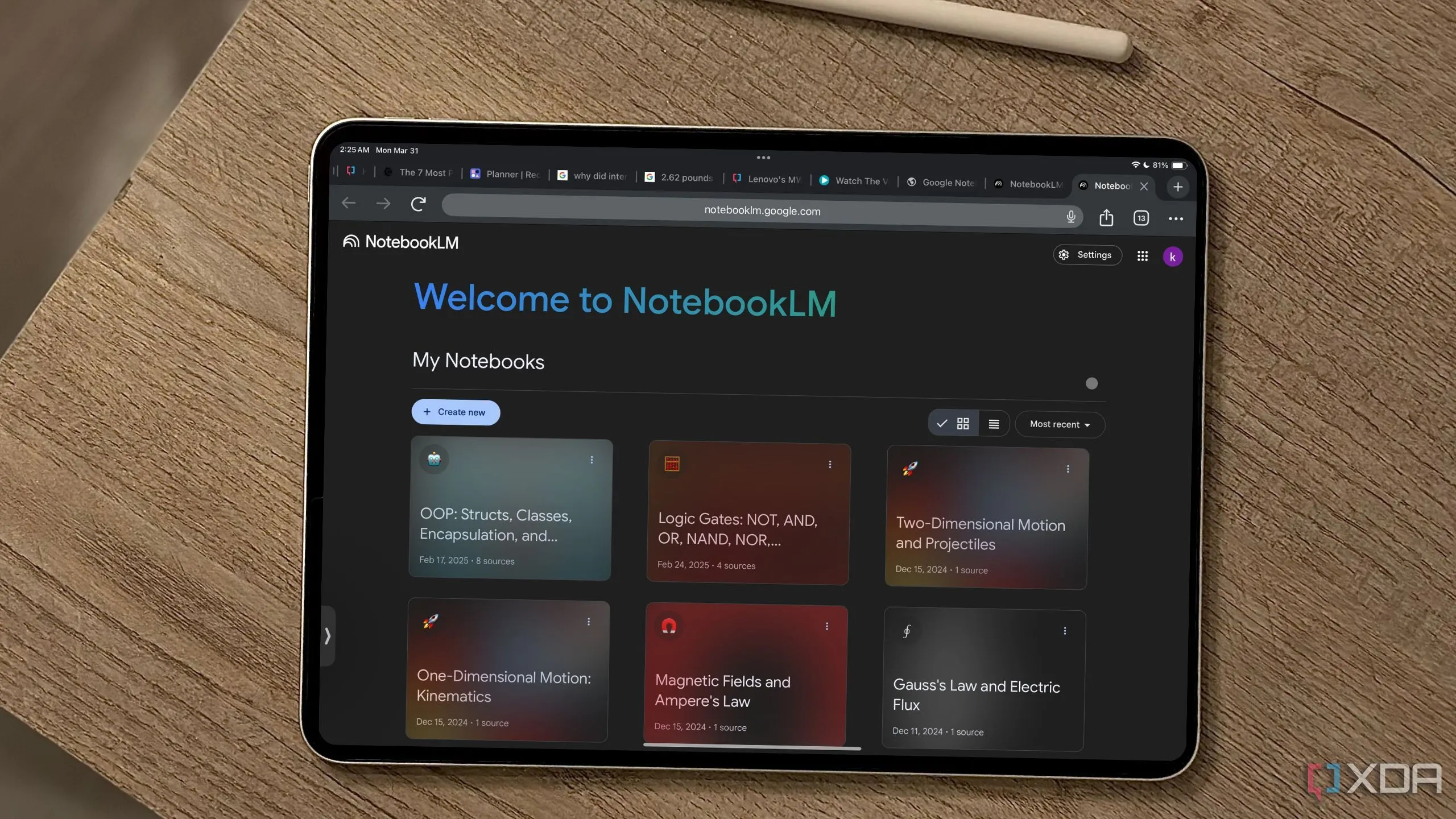 Giao diện chào mừng của Google NotebookLM trên màn hình iPad
Giao diện chào mừng của Google NotebookLM trên màn hình iPad
Tính năng chia sẻ công khai mới của NotebookLM đã ra mắt
Như đã được công bố trên blog The Keyword của Google, giờ đây bạn có thể chia sẻ một ghi chú công khai với bất kỳ ai chỉ bằng một liên kết duy nhất. Trước đây, cách duy nhất để chia sẻ ghi chú của bạn là thông qua địa chỉ email của từng người. Bạn cũng có thể chia sẻ liên kết với những người được cấp quyền, nhưng liên kết đó luôn bị giới hạn chỉ dành cho những cá nhân bạn đã thêm cụ thể qua địa chỉ email của họ.
Điều này có nghĩa là nếu bạn không có sẵn địa chỉ email của người nhận hoặc đơn giản là muốn chia sẻ ghi chú của mình với một nhóm người rộng hơn, ví dụ như bạn học, thì việc này gần như bất khả thi nếu không phải hỏi địa chỉ email của từng người một. Ban đầu, tôi nghĩ đây chỉ là một trường hợp đặc biệt và không nhiều người quan tâm. Tuy nhiên, tôi đã thấy nhiều bài đăng trên các diễn đàn cộng đồng như Reddit hỏi liệu có cách nào để chia sẻ ghi chú công khai hay không.
Tính năng liên kết công khai sẽ loại bỏ hoàn toàn sự bất tiện đó. Thay vào đó, một khi bạn đã tạo xong một ghi chú và sẵn sàng chia sẻ, chỉ cần nhấp vào nút Share ở góc trên cùng bên phải và mở rộng menu thả xuống bên dưới mục Notebook Access. Sau đó, chọn Anyone with a link.
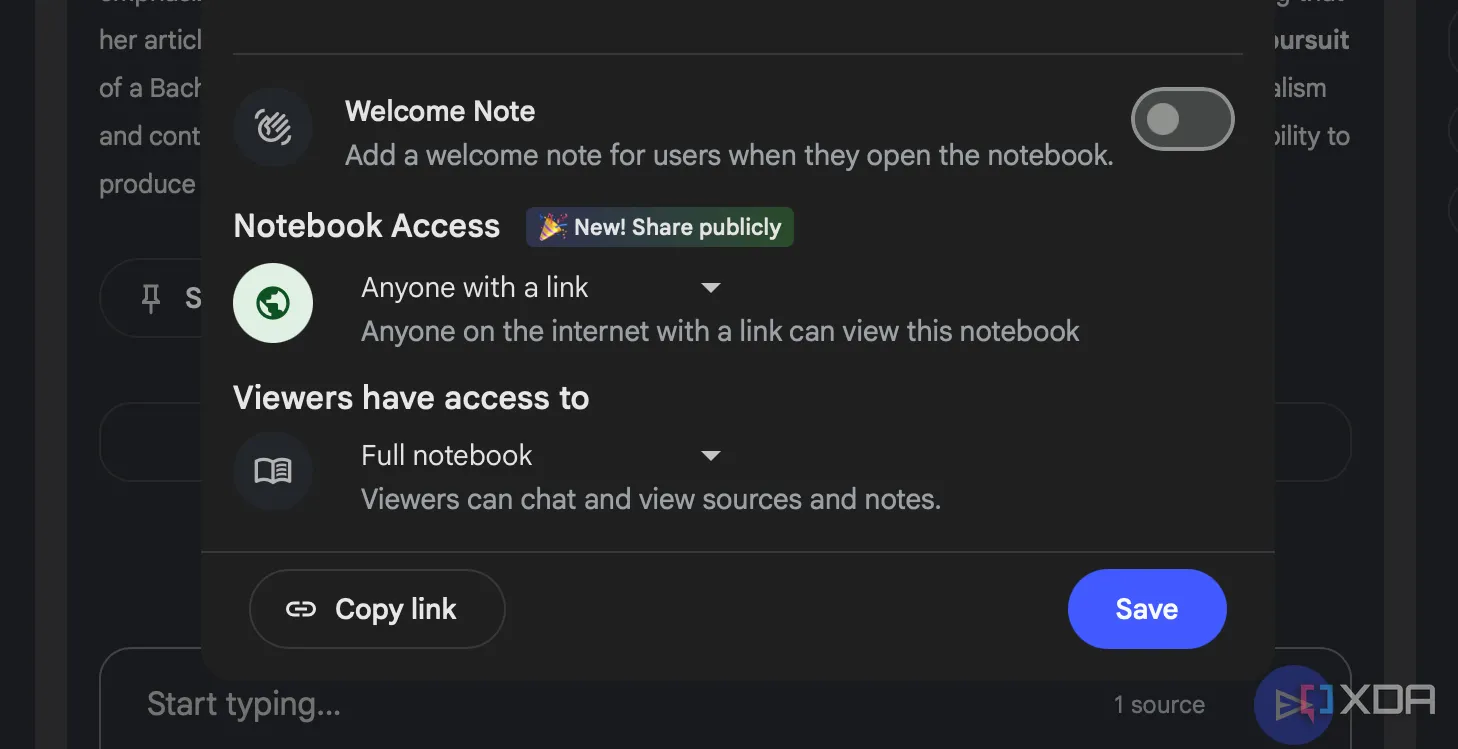 Hướng dẫn chia sẻ NotebookLM công khai với tùy chọn 'Anyone with a link'
Hướng dẫn chia sẻ NotebookLM công khai với tùy chọn 'Anyone with a link'
Bạn cũng có thể giới hạn quyền truy cập cho người xem thành Full notebook (Toàn bộ ghi chú) hoặc Chat only (Chỉ trò chuyện) bằng cách mở rộng menu thả xuống dưới mục Viewers have access to.
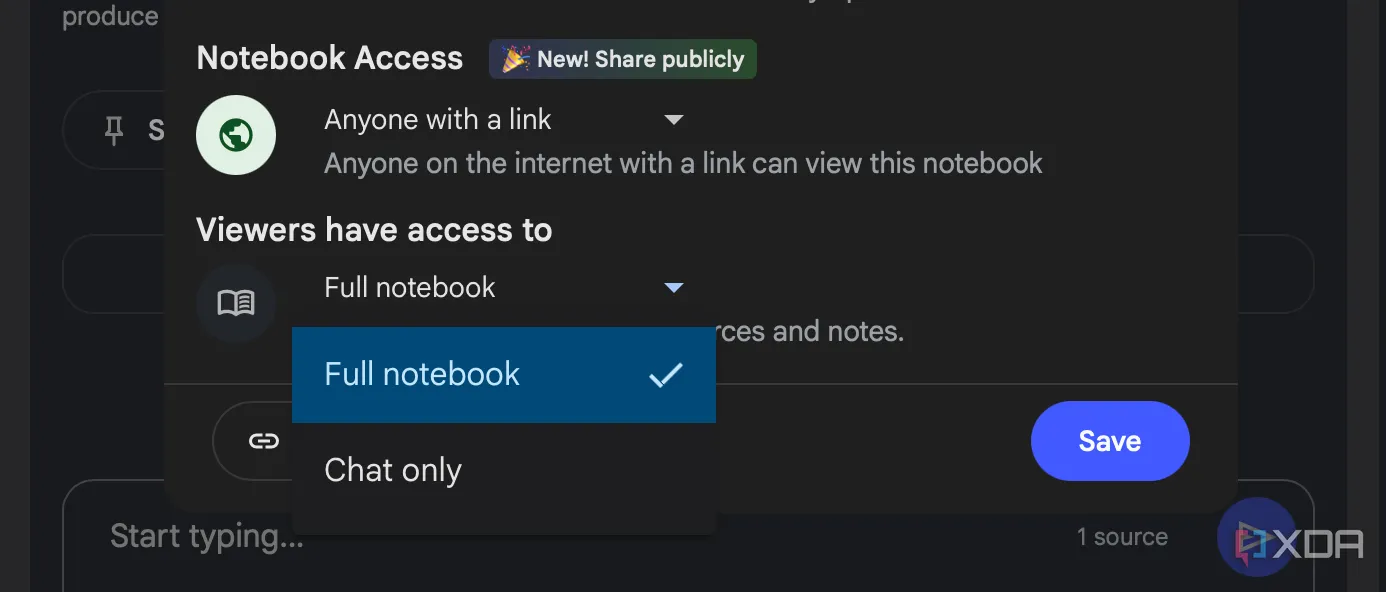 Tùy chọn quyền truy cập cho người xem NotebookLM: 'Full notebook' hoặc 'Chat only'
Tùy chọn quyền truy cập cho người xem NotebookLM: 'Full notebook' hoặc 'Chat only'
Mặc dù người xem sẽ không thể chỉnh sửa nội dung nguồn gốc, nhưng họ vẫn có thể tương tác với các ghi chú công khai bằng cách đặt câu hỏi trong bảng Chat hoặc tạo các bản tóm tắt âm thanh (Audio Overviews), bản đồ tư duy (Mind Maps) hay câu hỏi thường gặp (FAQs).
Mặc dù đây không phải là một thay đổi mang tính đột phá, nhưng thật tuyệt khi thấy đội ngũ NotebookLM không ngừng cải thiện công cụ và giải quyết những vấn đề mà người dùng đã phàn nàn bấy lâu nay.
Tóm lại, NotebookLM với tính năng chia sẻ công khai này hứa hẹn sẽ đơn giản hóa quá trình cộng tác và lan tỏa thông tin, giúp người dùng khai thác tối đa tiềm năng của công cụ nghiên cứu AI mạnh mẽ này. Hãy trải nghiệm ngay tính năng mới này và chia sẻ cảm nhận của bạn nhé!